OneSafe Driver Manager是一款专门用来管理各种驱动程序的驱动管理工具。需要管理大量驱动程序的你, OneSafe Driver Manager 你一定不能错过。它可以扫描你的电脑和所有相关的硬件设备,提供一个需要更新的驱动程序清单。只需单击一下,驱动就可以安全地在PC上安装更新。
常见问题:
1、为什么我会收到“安装失败的驱动程序”的错误信息?
最常见的原因是驱动程序供应商在驱动程序中错误地标记了项,这向 OneSafe Driver Manager 表明它支持您特定的硬件和操作系统,而它并不支持。当驱动程序无法安装ONAFAFE时,驱动程序管理器将其标记为“待定更新”。我们不断更新我们的驱动程序数据库,以确保我们只为每个设备提供最佳的可用驱动程序。当我们识别出未能安装的问题驱动程序时,我们将它们从数据库中删除,并立即集中精力为这些设备寻找更好的驱动程序。
2、为什么当驱动程序安装过程顺利运行时,OneSafe Driver Manager 告诉我一个驱动程序没有安装?
OneSafe Driver Manager 检查新驱动程序的日期和版本号与注册表中列出的驱动程序的日期和版本号。如果驱动程序日期和/或版本号不匹配,那么 OneSafe Driver Manager 知道驱动程序没有安装。在这些情况下,OneSafe Driver Manager 将通知您驱动程序安装失败,并将该驱动程序标记为“挂起更新”,直到我们的数据库为这个设备提供了新的驱动程序。
3、OneSafe Driver Manager 检查驱动程序数据库的更新次数吗?
每隔10天,OneSafe Driver Manager 自动检查驱动程序数据库的更新。您将在 OneSafe Driver Manager 主屏幕上找到上次驱动程序数据库更新的日期。您还可以通过点击“更新数据库”链接,随时查看驱动程序数据库的更新。
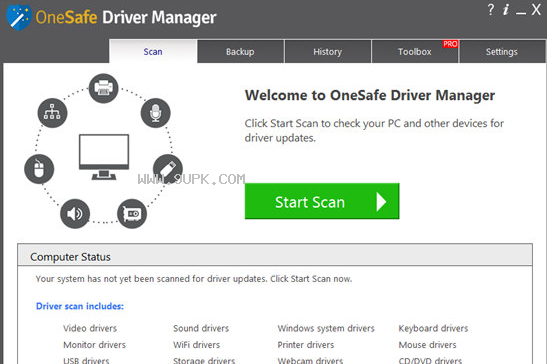
使用说明:
恢复驱动程序:
步骤1 选择备份文件
选择要还原的备份文件,然后单击“还原备份”。
步骤2 选择你想要恢复的驱动程序
显示备份文件中所有驱动程序的列表。这份名单分为几类。按类别标题检查框会自动选择该类别的全部内容。
有关任何驱动程序的附加信息,只需点击驾驶员姓名,就会显示更多信息。
一旦选择了希望还原的驱动程序,单击“恢复备份”。
步骤3 恢复进程中的驱动程序
根据所选择的驱动程序的数量,可能需要几分钟的时间来恢复。
状态栏显示还原的进度。
要在任何时候停止恢复过程,请单击“取消”按钮。
驱动程序成功恢复
在恢复完成后,将提示您重新启动计算机。所有恢复的驱动程序将在系统重新启动后正确工作。
功能特点:
自动扫描只需几分钟就可以识别过时的司机。
我们的驱动程序数据库不断更新,确保您只下载最新的驱动程序。
只需单击一次就可以安全地安装每个驱动程序更新。
简单、易于使用的界面使您的驱动程序升级为 breeze。
增加安全性的驱动程序备份和恢复功能。
设置并忘记它-使用自动调度器定期检查驱动程序更新。






 中海社区 1.15.141124安卓版
中海社区 1.15.141124安卓版 新城新世界 1.03.141124安卓版
新城新世界 1.03.141124安卓版 武汉爱家 1.0安卓版
武汉爱家 1.0安卓版 鼎盛物业 1.8.2安卓版
鼎盛物业 1.8.2安卓版 金房物业 1.8.1.0708安卓版
金房物业 1.8.1.0708安卓版 连群物业 1.0安卓版
连群物业 1.0安卓版 雅管家助手 4.0.9安卓版
雅管家助手 4.0.9安卓版 1号社区 4.0.4安卓版
1号社区 4.0.4安卓版 信义嘉庭 1.8.0安卓版
信义嘉庭 1.8.0安卓版 金地享学 2.7.1.0安卓版
金地享学 2.7.1.0安卓版 嘉宝生活家 2.90安卓版
嘉宝生活家 2.90安卓版 泊泊物业 1.3.8安卓版
泊泊物业 1.3.8安卓版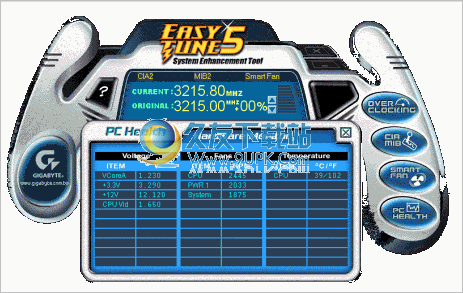 EasyTune是技嘉公司开发的基于Windows系统平台的超频工具,对于初级用户它能自动对CPU超频,自动尝试可能使用的频率,并给出相应的结果;而高级用户则可以手动自行在极小范围内调整主频,或更改CPU倍频,同时调节CPU/AG...
EasyTune是技嘉公司开发的基于Windows系统平台的超频工具,对于初级用户它能自动对CPU超频,自动尝试可能使用的频率,并给出相应的结果;而高级用户则可以手动自行在极小范围内调整主频,或更改CPU倍频,同时调节CPU/AG...  笔记本硬件检测工具免安装合集版
买电脑首先看CPUCPU-Z
在电脑的各个部件中,CPU无疑是最受人关注的。CPU甚至可以决定一款笔记本的档次,我们会自然而然觉得“同系列两款笔记本中,CPU好的笔记本就较好”。以下我们介绍...
笔记本硬件检测工具免安装合集版
买电脑首先看CPUCPU-Z
在电脑的各个部件中,CPU无疑是最受人关注的。CPU甚至可以决定一款笔记本的档次,我们会自然而然觉得“同系列两款笔记本中,CPU好的笔记本就较好”。以下我们介绍...  BatteryMon笔记本电池校正是一款监视PC电池使用状况的软件,电池的各项参数都是由直观的图表即时表示的。支持便携式电脑和UPS。
修复笔记本电池的软件是一个纯绿色的汉化电池校正软件,效果还可以,有需要的朋友顶一下...
BatteryMon笔记本电池校正是一款监视PC电池使用状况的软件,电池的各项参数都是由直观的图表即时表示的。支持便携式电脑和UPS。
修复笔记本电池的软件是一个纯绿色的汉化电池校正软件,效果还可以,有需要的朋友顶一下... 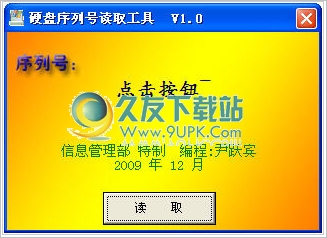 硬盘序列号查询读取程序
它能够快速读取硬盘出厂编号(唯一的物理序列号)的一款小巧绿色的软件。
硬盘序列号查询读取程序
它能够快速读取硬盘出厂编号(唯一的物理序列号)的一款小巧绿色的软件。 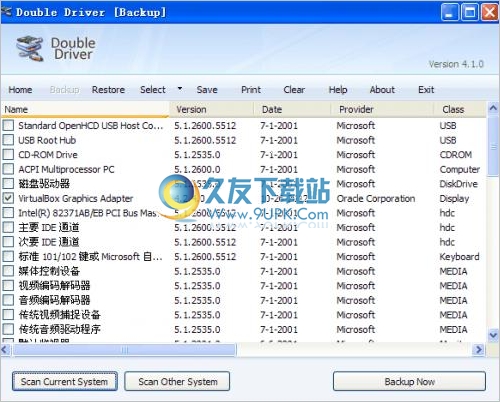 Double Driver是一个用来备份和还原电脑硬件驱动的工具,特别适合在重装系统时使用,重装前备份系统中的驱动程序,重装后进行还原操作,不用再一个个的安装驱动了
使用方法:
1、双击“dd.exe” 运行程序后,点击back...
Double Driver是一个用来备份和还原电脑硬件驱动的工具,特别适合在重装系统时使用,重装前备份系统中的驱动程序,重装后进行还原操作,不用再一个个的安装驱动了
使用方法:
1、双击“dd.exe” 运行程序后,点击back...  QQ2017
QQ2017 微信电脑版
微信电脑版 阿里旺旺
阿里旺旺 搜狗拼音
搜狗拼音 百度拼音
百度拼音 极品五笔
极品五笔 百度杀毒
百度杀毒 360杀毒
360杀毒 360安全卫士
360安全卫士 谷歌浏览器
谷歌浏览器 360浏览器
360浏览器 搜狗浏览器
搜狗浏览器 迅雷9
迅雷9 IDM下载器
IDM下载器 维棠flv
维棠flv 微软运行库
微软运行库 Winrar压缩
Winrar压缩 驱动精灵
驱动精灵